Hvert minutt blir en ny Facebook-konto hacket, hvis du ikke vil være det neste offeret, bruk 2-trinns bekreftelse på Facebook-kontoen din.
Fra bankkontoer til e-postkontoer og fra sosiale medier-kontoer til nettleserhistorikken din er ingenting skjult for nettkriminelles øyne. Et standard autentiseringsnivå kan utsette enheten din for digitale angrep og identitetstyveri, og derfor er det viktig å bruke den for å beskytte din konfidensielle informasjon to-faktor autentisering.
Hva skjer når du aktiverer 2-trinns bekreftelse på Facebook-kontoen din?
Å sette opp 2FA på Facebook-kontoen din forhindrer uautorisert tilgang til den:
- Ethvert forsøk på å logge på kontoen din som gjøres fra en uidentifisert mobilenhet eller datasystem vil bli avvist inntil og med mindre en spesiell 6-sifret kode er angitt sammen med passordet.
- Utenom dette, hvis noen andre enn kontoinnehaveren prøver å logge inn på kontoen, vil kontoinnehaveren motta en varselmelding om at det er gjort et påloggingsforsøk.
Hvis du ønsker å sette opp tofaktorverifisering for kontoen din, er det to metoder du kan bruke.
- SMS-basert sikkerhetsmelding.
- En dedikert appbasert kodegeneratormetode. Google Authenticator er en slik app du kan bruke i slike scenarier.
Eksperter anbefaler at bruken av Google Authenticator er en sikrere metode enn den SMS-baserte meldingen.
Hva er Google Authenticator?
Google Authenticator er en dedikert mobilsikkerhetsapp. Funksjonen er basert på 2-trinns bekreftelse og brukes til å sjekke ektheten til brukeren før de gir dem tilgang til kontoen.
Hvordan bruke en autentiseringsapp for tofaktorautentisering på Facebook?
Nå som du er klar over den grunnleggende informasjonen om tofaktorverifisering og Google Authenticator. La oss ta en rask titt på prosessen for å sette den opp på nettet og mobiltelefoner.
- Hvordan aktivere to-faktor fra nettet?
- Hvordan aktivere to-faktor fra telefonen?
Hvordan aktivere to-faktor fra nettet?
Følg disse enkle trinnene for å aktivere tofaktorverifisering fra nettet:
1. For å starte med Logg inn på Facebook-kontoen din.
2. Klikk på Innstillinger-knappen øverst til høyre på Facebook-siden din.
3. Klikk nå på "Innstillinger og pålogging" fanen.
4. Fra vinduet som vises, velg To-faktor autentisering-delen og klikk på Rediger-knappen.
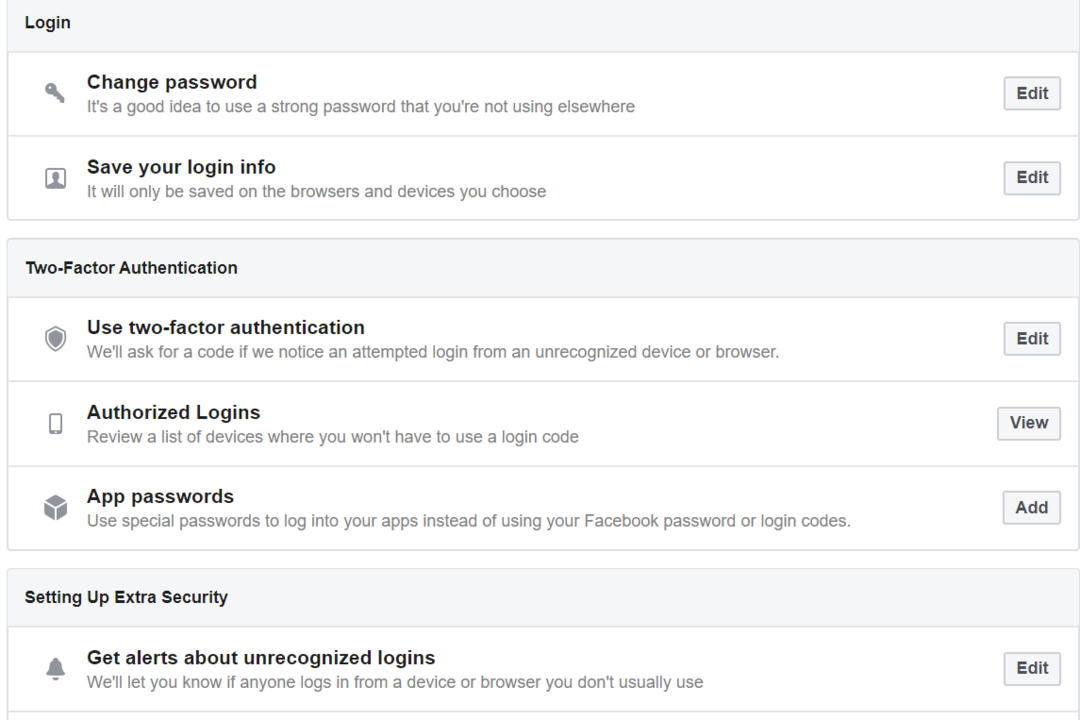
5. Her kan du velge mellom tekstmeldingen eller autentiseringsappen.
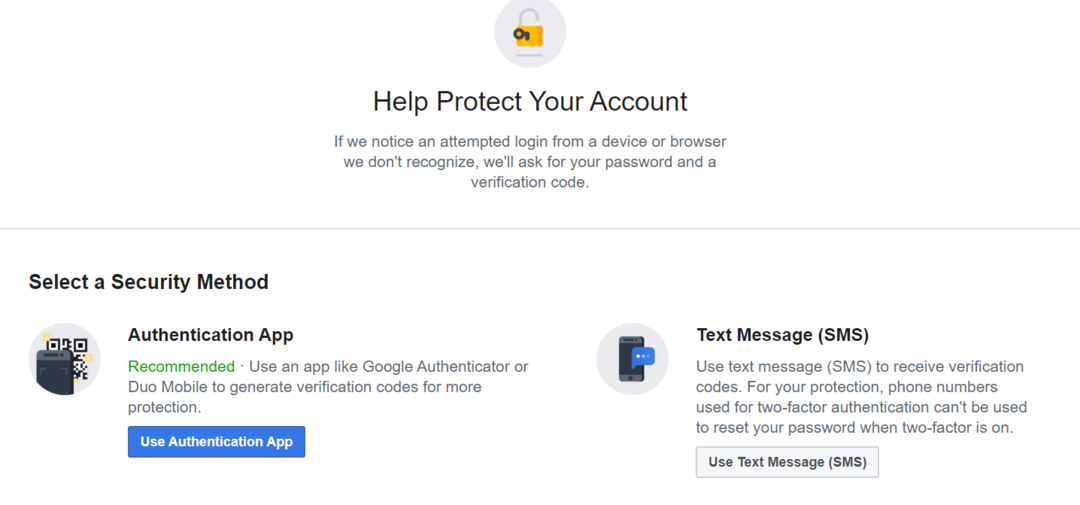
6. For å velge alternativet for SMS-kode, klikk på Bruk tekstmelding, velg telefonnummeret ditt og skriv deretter inn bekreftelseskoden sendt på nummeret ditt.
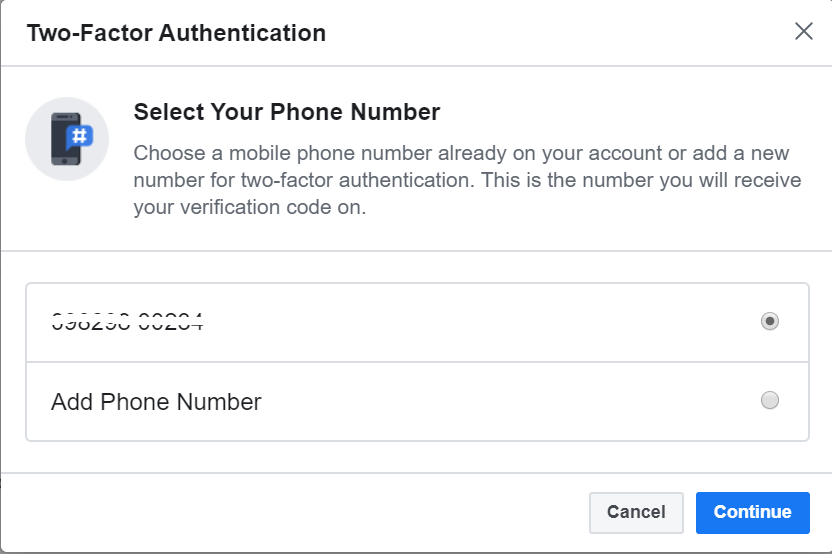
7. Du kan alternativt velge å bruke Autentiseringsappen.
8. Et nytt vindu vises på skjermen med en QR-kode. Her kan du enten skanne QR-koden eller skrive inn koden i Google-autentiseringsappen din.
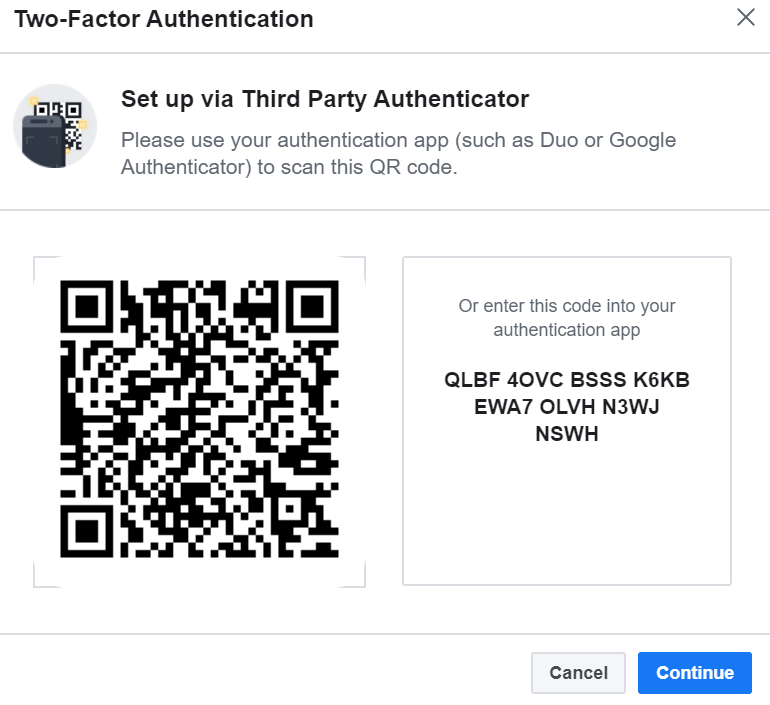
9. Å følge de ovennevnte trinnene vil aktivere og aktivere tofaktor fra nettet. Når du er ferdig, må du skrive inn en unik kode hver gang du prøver å logge på kontoen din fra en uautorisert enhet.
Les mer: Hvordan vinke på Facebook (Facebook App & Facebook Messenger)
Hvordan aktivere to-faktor fra telefonen?
Følg vår trinnvise veiledning for å aktivere og aktivere tofaktorautentisering på Facebook-kontoen din fra mobilenheten din:
1. Logg inn på Facebook-kontoen din fra mobilenheten din.
2. Åpne Meny-fanen helt til høyre på navigasjonslinjen.
3. I neste trinn åpner du alternativet Innstillinger og personvern.
4. Velg nå Innstillinger-knappen.
5. Fra Innstillinger-menyen, velg alternativet Sikkerhet og pålogging.
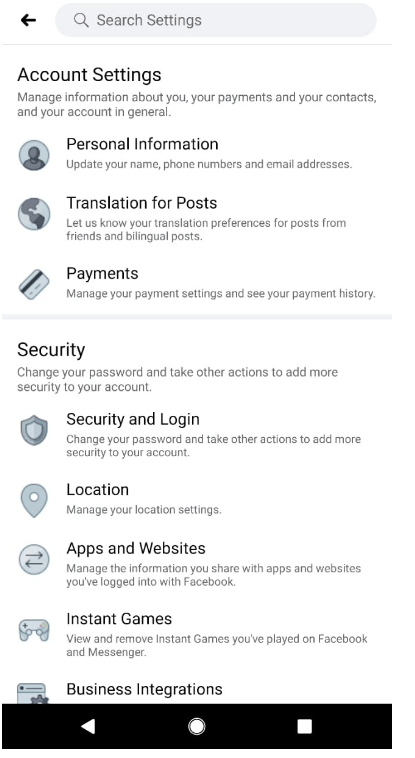
6. Klikk nå på kategorien Tofaktorautentisering.
7. Herfra kan du enten velge å bruke tekstmeldingen eller autentiseringsappen.
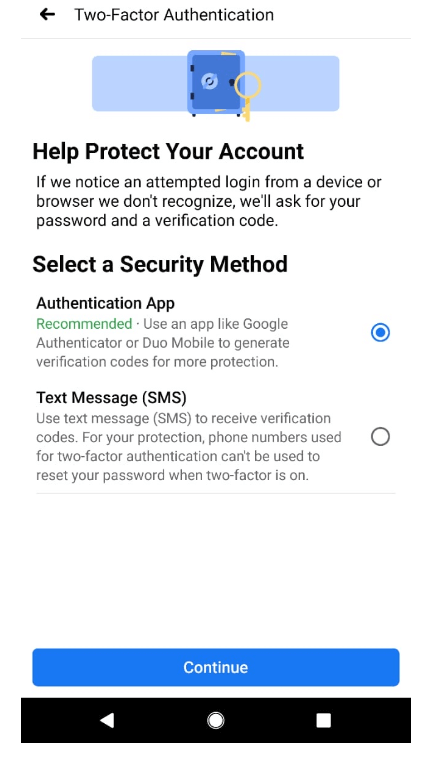
8. Hvis du velger SMS-alternativet, vil en unik kode bli sendt til ditt registrerte mobilnummer for å bekrefte identiteten din.
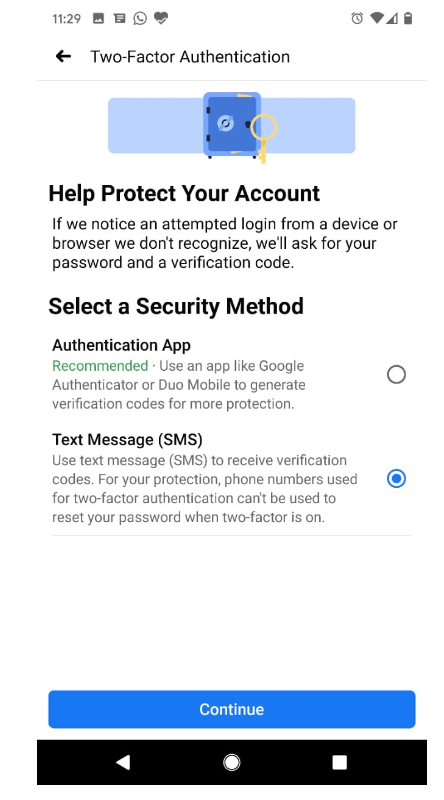
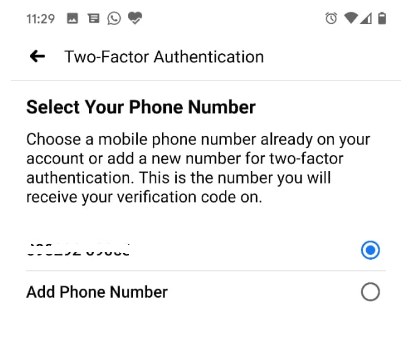
9. Alternativt kan du velge å bruke Autentiseringsappen. Her vil du få en QR-kode. Skann QR-en for å validere identiteten din. Hvis du ikke klarer det, kan du angi den hemmelige koden manuelt for å bekrefte identiteten din.
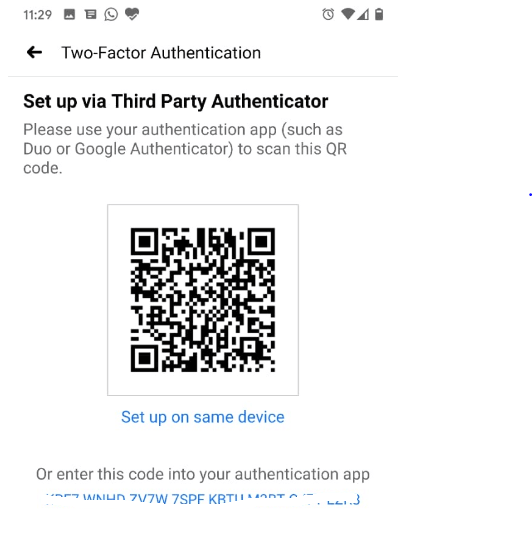
Når du har fullført de ovennevnte trinnene, vil du se en bekreftelsesmelding som sier at tofaktorautentiseringen har blitt aktivert på Facebook-kontoen din.
Les mer: Slik bruker du flere Facebook-kontoer på Android-smarttelefoner
Siste ord
Vi håper at bloggen vår har gitt deg nok innsikt om viktigheten av tofaktorautentisering og hvordan du konfigurerer Google Authenticator for å generere sikkerhetskoden.
Følg trinnene som nevnt ovenfor for å beskytte Facebook-kontoen din mot uautorisert tilgang.